win11操作栏透明 windows11如何设置工具栏透明
更新时间:2024-10-28 08:49:36作者:yang
Windows11操作栏的透明效果让整个界面更加清爽,但有些用户可能不知道如何设置工具栏透明,在Windows11中,设置工具栏透明非常简单,只需进入系统设置,点击个性化选项,然后在颜色选项中调整透明度即可。通过这个简单的操作,你可以让你的Windows11操作栏更加个性化,让整个界面更加美观。
windows11工具栏透明设置教程
1、右键桌面空白处打开右键菜单,选择“个性化”
2、在个性化设置的左边栏中找到“颜色”选项,点击
3、在右边找到“透明效果”,勾选开启
4、使用键盘“win+r”打开运行窗口,输入“regedit”回车确定
5、打开注册表,复制该路径进入“HKEY_LOCAL_MACHINE\SOFTWARE\Microsoft\Windows\CurrentVersion\Explorer\Advanced”
6、新建一个“DWORD值”,将它命名为“UseOLEDTaskbarTransparency”
7、双击打开它,将它的值更改为“1”,再重启系统即可
以上就是win11操作栏透明的全部内容,有出现这种现象的小伙伴不妨根据小编的方法来解决吧,希望能够对大家有所帮助。
win11操作栏透明 windows11如何设置工具栏透明相关教程
-
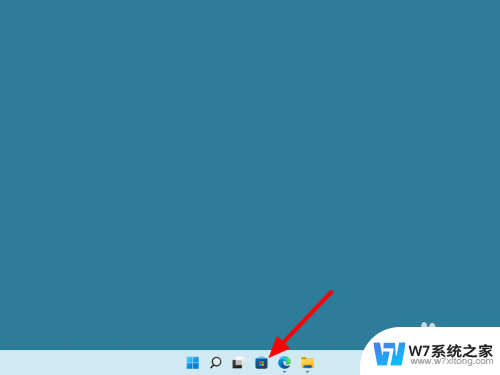 win11最新版无法透明任务栏 win11任务栏透明不起作用
win11最新版无法透明任务栏 win11任务栏透明不起作用2024-04-27
-
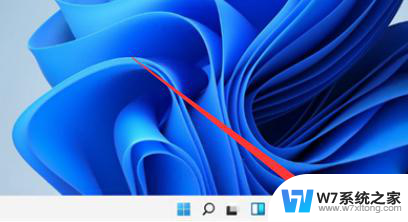 win11任务栏全透明设置 Win11任务栏全透明设置方法
win11任务栏全透明设置 Win11任务栏全透明设置方法2024-10-16
-
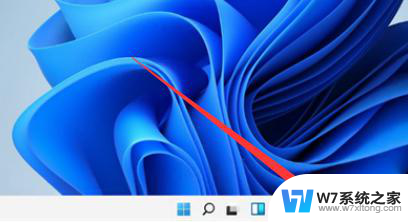 win11任务栏设为完全透明 Win11任务栏全透明设置方法
win11任务栏设为完全透明 Win11任务栏全透明设置方法2024-12-26
-
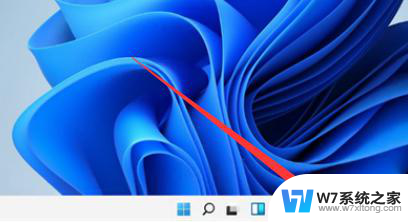 win11任务栏修改全透明 Win11任务栏全透明设置教程
win11任务栏修改全透明 Win11任务栏全透明设置教程2024-11-09
- win11怎么把通知栏设置成透明 Windows 10 怎么把任务栏变透明
- win11任务栏怎么设置全部透明 Win11任务栏全透明怎么设置
- 一键解决win11透明任务栏失效 Win11透明任务栏失效解决步骤
- win11显示栏如何透明 Windows 10任务栏怎么变透明
- win11专业版任务栏调透明 怎么让任务栏变得透明
- 怎么让win11的任务栏变成透明的 怎么让任务栏变得透明
- 手机投屏win11笔记本电脑怎么设置 手机电脑投屏连接教程
- win11比win10大多少g Win11系统相比Win10占用内存少吗
- windows11wlan不见了 Win11电脑wifi连接图标消失了怎么办
- win11任务栏怎么永不合并 win11任务栏怎么调整不合并
- win11如何修改鼠标光标 word光标设置方法
- sharex 录音权限 win11 手机录音功能权限在哪里开启
win11系统教程推荐
- 1 电脑麦克风怎么打开win11 Win11麦克风权限开启方法
- 2 win11如何设置文件后缀 win11文件后缀修改方法
- 3 指纹录入失败 win11 荣耀50指纹录入失败怎么办
- 4 win11防火墙拦截 Win11 24H2版内存隔离功能如何开启
- 5 如何关闭win11的防火墙和杀毒软件 win11如何关闭防火墙和杀毒软件
- 6 win11显示 任务栏右边 Win11任务栏靠右对齐的方法
- 7 win11不显示视频预览图 Win11 24H2升级后图片无法打开怎么办
- 8 win11禁止系统隔离危险文件 Win11 24H2版内存隔离功能开启步骤
- 9 win11右键怎么设置多几个选项 Win11右键菜单默认显示更多选项怎么自定义设置
- 10 win11电脑设置共享 Win11文件夹共享设置教程